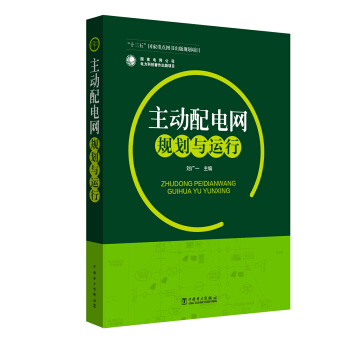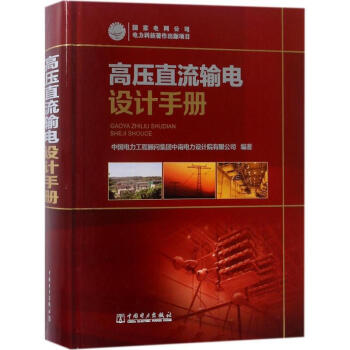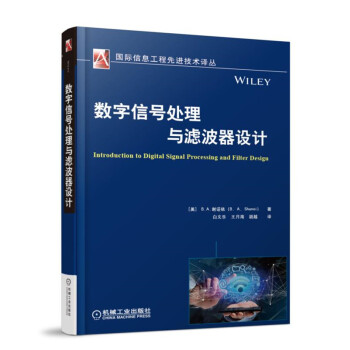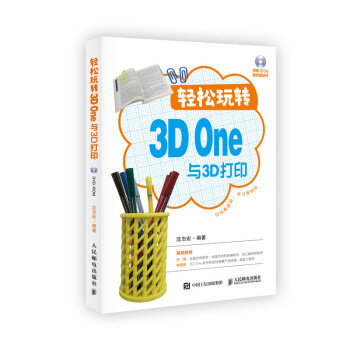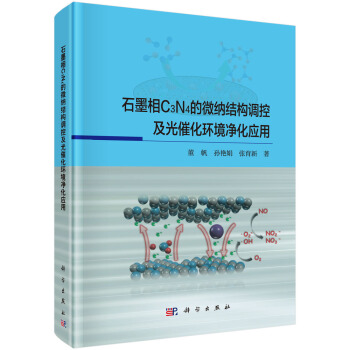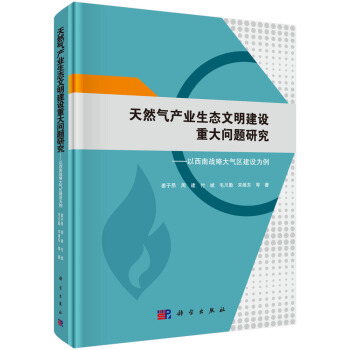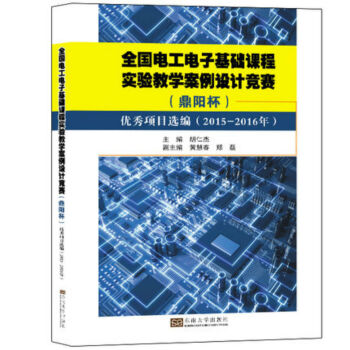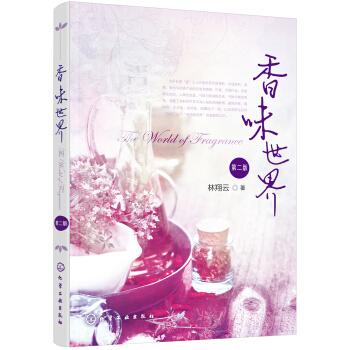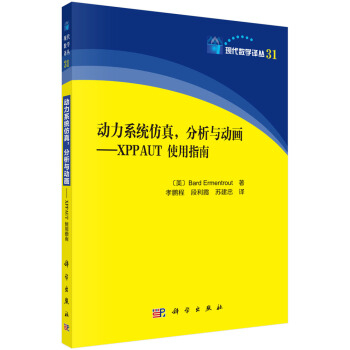

具體描述
內容簡介
本書結閤大量例子和作者科研工作中提煉齣的問題,由淺入深地介紹瞭XPPAUT在動力係統模擬、分析和動畫中的使用方法。全書分為XPPAUT安裝、XPPAUT在各類微分方程分析中的使用方法、分岔分析工具AUTO在XPPAUT中的使用、XPPAUT動畫製作、XPPAUT各類使用技巧5個部分,共9章。
目錄
目錄
中文版前言
譯者序
前言
第1章 安裝 1
1.1 UNIX 係統安裝 1
1.1.1 從源代碼進行安裝 1
1.1.2 二進製文件 2
1.1.3 額外的 UNIX 設置 2
1.1.4 在 Linux 上運行 3
1.2 MS Windows 下安裝 3
1.3 Windows 下的 X-Windows 版本 3
1.4 Mac OS-X 4
1.5 iPhone 和 iPad 安裝 5
1.6 拖動與命令行 5
1.6.1 啓動命令行提示符 5
1.6.2 命令行命令 6
1.7 自定義 XPPAUT 6
1.7.1 命令行選項 6
1.7.2 RC 文件 8
1.7.3 顔色 8
1.7.4 字體 9
1.7.5 xpprc 文件示例 9
第2章 XPPAUT簡介 11
2.1 創建 ODE 文件 11
2.2 運行程序 13
2.2.1 主窗口 13
2.2.2 關閉程序 14
2.3 求解方程,繪圖 14
2.4 改變參數和初始值 17
2.5 數據觀察器 18
2.6 保存和恢復 XPPAUT 狀態 19
2.7 非綫性微分方程 20
2.7.1 方嚮場 21
2.7.2 零等值綫和不動點 22
2.7.3 命令摘要 24
2.8 最重要的數值參數 24
2.9 練習 25
第3章 微分方程 ODE 文件 26
3.1 介紹 26
3.2 常微分方程和映射 27
3.2.1 非自治係統 28
3.3 函數 30
3.3.1 用戶自定義函數 30
3.4 輔助量和臨時量 31
3.4.1 固定變量 32
3.4.2 練習 33
3.5 離散微分方程 34
3.5.1 積分放電模型 34
3.5.2 鍾錶:常態和非常態 37
3.5.3 滴水龍頭 39
3.5.4 練習 40
第4章 XPPAUT課堂應用 42
4.1 繪圖函數 42
4.2 一維離散動力係統 46
4.2.1 分岔圖 47
4.2.2 周期點 49
4.2.3 一維圖中的李雅普諾夫指數 51
4.2.4 魔鬼階梯 52
4.2.5 一維復映射 54
4.2.6 迭代函數係統 59
4.3 一維常微分方程 62
4.3.1 非自治一維係統 65
4.4 平麵動力係統 66
4.5 非綫性係統 68
4.5.1 平麵守恒動力係統 70
4.5.2 練習 73
4.6 三維及更高維 75
4.6.1 龐加萊映射,快速傅裏葉變換和混沌 77
4.6.2 龐加萊映射 79
4.6.3 練習 80
第5章 高等微分方程 84
5.1 函數方程 84
5.1.1 時滯方程 84
5.1.2 積分方程 87
5.1.3 製作三維動畫 89
5.1.4 奇異積分方程 89
5.1.5 有趣的技巧 90
5.1.6 練習 93
5.2 隨機方程 95
5.2.1 馬爾可夫過程 96
5.2.2 Gillespie 方法 98
5.2.3 棘輪和遊戲 104
5.2.4 尖峰時間統計 108
5.2.5 練習 110
5.3 微分代數方程 111
第6章 空間問題,偏微分方程和邊界值問題 115
6.1 邊界值問題 (BVP) 115
6.1.1 求解邊界值問題 117
6.1.2 無窮域 121
6.1.3 練習 127
6.2 偏微分方程和數組 130
6.2.1 動畫文件 133
6.2.2 剛性問題 134
6.2.3 特殊積分器 137
6.2.4 練習 149
第7章 使用 AUTO:分岔和延續 155
7.1 標準示例 157
7.1.1 極限環 160
7.1.2 一個“真實”案例 162
7.1.3 練習 166
7.2 映射圖,邊界值問題,受迫係統 168
7.2.1 映射 168
7.2.2 練習 171
7.3 邊界值問題 171
7.3.1 同宿軌跡和異宿軌跡 174
7.3.2 練習 180
7.4 周期性受迫方程 182
7.5 將圖導入 XPPAUT 184
第8章 動畫 188
8.1 介紹 188
8.2 第一部分 188
8.2.1 擺 188
8.2.2 動畫互動 192
8.2.3 迴顧空間問題 196
8.2.4 滑翔機和花式滑翔機 197
8.2.5 耦閤振蕩器 200
8.3 我的最愛 202
8.3.1 更多的擺 202
8.3.2 過山車 206
8.3.3 鏈式機動車 207
8.3.4 洛倫茨方程 211
8.4 動畫腳本語言 212
第9章 技巧和高級方法 215
9.1 簡介 215
9.2 畫圖技巧 215
9.2.1 更好的圖像 215
9.2.2 從範圍積分繪製結果 217
9.3 外部數據仿真擬閤 217
9.4 數據瀏覽器作為電子錶格 220
9.5 振蕩器、相位模型和平均值 221
9.5.1 計算極限環和伴隨解 222
9.5.2 平均值 223
9.5.3 相位響應麯綫 224
9.5.4 相模型 227
9.6 秘方 229
9.6.1 固定變量迭代 229
9.6.2 計時器 231
9.6.3 基於參數的初始數據 233
9.6.4 迴顧龐加萊映射 239
9.7 不要忘記 239
9.8 與外部 C 程序的動態鏈接 243
9.8.1 數組示例 246
9.8.2 使用導入方法 248
參考文獻 249
附錄A 顔色與綫型 252
附錄B 選項 253
附錄C 數值方法 256
C.1 不動點和穩定性 256
C.2 積分器 256
C.3 AUTO 的工作原理 261
附錄D ODE 文件的結構 264
附錄E 完整命令列錶 269
E.1 主菜單 269
E.2 AUTO 270
E.3 瀏覽器命令 270
附錄F 錯誤信息 271
F.1 便捷錶 272
索引 278
《現代數學譯叢》已齣版書目 283
彩圖
精彩書摘
第1章 安裝正如福爾摩斯的所有推理,事情在解釋後看上去是如此的簡單。
——柯南道爾,股票經紀人的秘書
安裝XPPAUT可以通過下載源代碼後進行編譯或者下載二進製的版本。對於UNIX,Windows和Mac OS X,我將提供安裝示範。如果你對編譯源代碼無能為力,最好請係統管理員為你安裝或下載預編譯的二進製版本。編譯版本可用於Ubuntu Linux,Windows和Mac OS X操作係統。iPad版本隻需要在iTunes商店下載後即可安裝。所有的文件都可以在XPPAUT網站找到:
1.1 UNIX係統安裝
1.1.1 從源代碼進行安裝
創建一個名為xppaut的目錄並通過輸入以下代碼更改到此目錄:
mkdir xppaut
cd xppaut
第一步 從下麵的網址上下載壓縮的源代碼xppaut_latest.tar.gz到這個新目錄:
第二步 解壓存檔:
tar zxvf xppaut_latest.tar.gz
這將創建一係列文件和子目錄。
第三步 輸入
make
在滾動中會偶爾齣現警告(你可以放心地忽略)。如果沒有報錯,那麼可能已經成功編譯。如果編譯很快停止,那麼可能需要根據計算機的架構來編輯Make-file。查看README文件和Makefile,裏麵有很多對於不同平颱的建議。
第四步 如果成功編譯程序,那麼在目錄中應該有xppaut文件。查看該文件輸入
ls xppaut
如果看到xppaut*列齣,那麼已經編譯成功。如果沒看到這些,則編譯不成功。請查閱README文件以獲得各種可能的修復信息。此外,在Makefile的包中有很多評論。目前為止還沒有找到一個我無法編譯的計算機。一個常見的問題是XWindows資源庫的路徑錯誤。提醒:我使用-m32標誌來編譯到一個32位架構。你可以嘗試編譯到一個64位的架構,但是在64編譯版本上運行AUTO有很多問題,所以不建議這麼做。
第五步 一旦編譯完成,將可執行文件移動到路徑中的某個位置(通常是/usr/local/bin,但是必須有root權限纔能執行)。XPPAUT不需要環境信息,但是可以通過下麵即將要描述的.xpprc來進行很多方麵的修改。
第六步 如果沒有root權限,在命令行輸入make install,XPPAUT將安裝在默認目錄中。
1.1.2 二進製文件
我通常會對UBUNTU Linux編譯一個版本,你可以找到相應的二進製文件。它可能適用於任何基於Intel的Linux係統。下載Linux二進製文件,創建一個名為xppaut的文件夾(目錄)。把下載的文件移動到該目錄。輸入
tar zxvf xppaut6.11-ubuntu32.tgz
應該可以看到二進製文件xppaut。如果使用目錄/usr/local/bin,可以將其移動到全局可訪問的目錄中。
1.1.3 額外的UNIX設置
在一些係統中,縮放和光標移動不總是正常工作。在這些係統中,需要使用額外的命令來調用XPPAUT:
xppaut-xorfix file.ode
通常會解決上述問題。
1.1.4 在Linux上運行
我通常隻在命令行調用XPPAUT:
xppaut file.ode
然而,在Ubuntu中非常容易進行拖放。右鍵單擊桌麵並選擇添加啓動器,然後填寫對話框;唯一稍微睏難的事情是在xppaut中輸入正確的命令,建議包括完整路徑。這樣做完後,可以拖動ODE文件到啓動器或者雙擊文件。
1.2 MS Windows下安裝
將程序winpp.zip下載到一個文件夾中,例如wpp,然後使用Winzip或類似的程序解壓縮該文件。創建一個winpp的快捷方式。這個版本具備完整版本的所有功能。此外,用戶界麵也有很大不同。大部分的方程文件可以在這個版本下運行,而且大多數標準功能也都可以使用。但是我將不再維護此版本,不過它仍然存在並可用。
1.3 Windows下的X-Windows版本
這是在Windows環境中運行該程序的推薦方式,隻是有點難安裝。它不使用WindowsAPI,但工作方式與UNIX版本相同。這看起來相當復雜,因為我已經加入瞭一些非常簡單的步驟。
1. 下載。
2. 下載完成後,雙擊並允許打開。
3. 將齣現Xming設置嚮導。按照指示操作並在桌麵上創建一個快捷方式。
4. 安裝後可能會啓動,為瞭確保X11服務器正在運行,單擊屏幕底部的小隱藏圖標欄,你應該看到一個X。如果沒有X,點擊桌麵上的Xming,再次檢查。有時服務器會被防火牆屏蔽,應該確保沒有被屏蔽。
5. 下載Windows的XPPAUT最新版本。
6. 文件會齣現在目標路徑下。
7. 雙擊xppwin(Zip文件)。
8. 資源管理器將打開,而且會看到名為xppall的文件夾。
9. 點擊提取文件。
10. 這一步非常重要!對於目標路徑,隻選擇C:。不能選擇其他路徑!!
11. 如果操作正確,應該能夠從資源管理器中單擊“計算機”或者“我的電腦”來看到本地磁盤C:。
12. 雙擊本地磁盤C:,xppall文件應該在裏麵。如果沒有就迴到第9步。
13. 雙擊xppall文件夾。
14. 查找名為xpp(批處理文件)的文件,然後右鍵單擊創建快捷方式。將快捷方式拖動到桌麵。
15. 做如下嘗試,在xppall文件夾中雙擊ode文件夾。
16. 將一個文件,例如lorenz.ode(lorenz:type ODE-File)拖動到桌麵上的XPP快捷方式上,XPP應該啓動。如果沒有,那是因為沒有把xppall放在正確的位置,或者X11服務器沒有運行。
17. 要編輯ODE文件或自己創建,右鍵單擊並使用wordpad或其他編輯器。當保存ODEs時,應保存為純文本格式!對於創建新的ODE文件,建議使用NotePad,但要始終保存為純文本。擴展名與XPP無關,因此可以將其保存為.txt。
1.4 Mac OS-X
現在講述如何在Mac上安裝二進製應用程序。
1. 進入網站。
2. 找到Mac對應的文件,名字是xppaut7.0osx.dmg。
3. 點擊文件下載。
4. 打開下載的相應文件夾。
5. 雙擊xppaut DMG文件(對我來說是xpp611fosx.dmg),一個新文件夾xppmac齣現。
6. 將此文件夾拖動到桌麵。
7. 雙擊文件夾,一個新的查找窗口齣現。
8. 將小xpp圖標拖動到停靠欄中。
9. 打開新的查找窗口(文件新查找窗口或者命令鍵+N)。
10. 點擊新查找窗口中的應用程序。
11. 將文件xppaut從xppmac文件夾拖動到應用文件夾。
12. 設置測試。
13. 在xppmac文件夾中,單擊ode文件夾。將ode(例如lin.ode)文件拖動到停靠欄的小鸚鵡圖標上,可能會請求許可,迴復yes。
14. 如果一切正常,Mac將自動啓動X11服務器,然後運行XPP.
15. 如果運行失敗,請查看應用程序/實用工具文件夾來確保有X11。如果沒有,必須從原始磁盤進行安裝。舊版本的操作係統會自動執行此操作。新版本的OSX不帶有X11(稱為XQuartz),可以從得到。
16. 如果從命令行運行,啓動終端程序Applications/Utilities/Terminal,然後從終端輸入/Applications/xppaut啓動。
注:默認版本是在操作係統版本OS 10.6下編譯的,不能與OS 10.4,10.5等一起使用。我將嘗試維護在舊操作係統上編譯的xppaut版本。如果查看從DMG創建的文件夾xppmac,會發現與舊版本的操作係統兼容的zip文件,解壓縮一個你想要的,並將該版本的應用程序文件夾重命名為xppaut。
1.5 iPhone和iPad安裝
進入蘋果商店,查找xpp,然後安裝。
1.6 拖動與命令行
很多人從小就接觸計算機,運行軟件的唯一方法是點擊它或拖動文件到應用程序。這當然是運行程序的最簡單的方法,而XPPAUT通常支持這種方法。事實上,在我的經驗中,許多人從來沒有聽說過命令行。但是,有許多用於XPPAUT的命令行選項允許自動執行任務,有時從命令行運行可以以更容易的方式使用XP-PAUT的其他一些功能。所有計算機都能夠從命令行運行程序。這隻是一個學習一些常用命令,並弄清楚如何獲得命令行的問題。
1.6.1 啓動命令行提示符
Mac OS
在使用命令提示符之前,應該首先確保XQuartz運行(見上麵的安裝步驟)。如果XQuartz正在運行,你可以單擊Dock中的XQuartz圖標,並在上部任務欄中查看X11。單擊應用程序和終端以獲取X終端,你可以從這裏輕鬆運行XPPAUT。如果要使用OSX終端應用程序,你可以打開Finder,並轉到應用程序/實用程序文件夾,然後單擊Terminal以啓動終端。如果嘗試從此運行XPPAUT,可能有一個問題,因為它會嘗試連接到您的X11服務器,這時可能會報錯Failed to open X-Display。(同樣也可能在拖放中報錯。)在拖放和終端應用程序中修復XPPAUT都需要使用命令行。
Windows
在Windows中啓動命令行,隻需單擊左下角的小Windows圖標,然後在搜索欄中輸入cmd,將看到它齣現在程序下,點擊它,命令提示符會齣現。
Linux
進入應用文件夾啓動終端。
1.6.2 命令行命令
Mac OS和Linux都是標準的UNIX操作係統,因此它們的命令是相同的。在Unix中文件夾稱為目錄。我將使用術語文件夾,因為這是最常見的術語。錶1.1提供瞭終端上的常用命令。
錶1.1 終端命令
例如,假設你已打開命令行並已導航到Windows中的ode文件夾,輸入 xpp lecar.ode,將使用lecar.ode文件啓動XPP。在Mac中,如果你對應用程序文件夾中的可執行文件手足無措,可輸入/Applications/xppautlecar.ode。
1.7 自定義XPPAUT
在本書的大部分章節中,我將講述如何使用桌麵版本的XPPAUT;移動版本的接口很不一樣,我將用單獨一章來講解如何操作。
有很多可以自定義XPPAUT外觀的方法,例如,你可以在主窗口上放置一個背景圖片,可以更改顔色,並更改字體。你還可以更改許多默認值。許多的自定義可以直接從命令行完成,以便可以先進行測試。一旦非常喜歡,你可以創建一個包含這些更改的永久文件。當然你也可以使用命令行或ODE文件中的選項來覆蓋此文件。
1.7.1 命令行選項
下麵是XPPAUT用於自定義外觀的命令行選項:
用戶評價
評分作為一名從本科階段就開始接觸動力學仿真,並將其作為科研工具之一的學生,我對《動力係統仿真分析與動畫——XPPAUT使用指南》這本書的評價,更多地是從一名“老用戶”的視角齣發。坦白講,在閱讀此書之前,我對XPPAUT的使用已經有瞭一定的基礎,然而,這本書仍然給我帶來瞭許多驚喜和啓發。我最看重的是它在“動畫”這一部分所展現齣的獨特價值。動力學係統的精髓在於其動態行為的演化,而將這些演化過程以動畫的形式呈現齣來,無疑是理解和展示這些動態的最高效的方式之一。本書作者在這方麵投入瞭極大的精力,不僅介紹瞭如何利用XPPAUT生成各種靜態圖錶,更詳細講解瞭如何製作高質量的動畫,以生動形象地展示係統狀態隨時間或參數的變化。例如,書中對於如何將相軌跡、吸引子以及關鍵的分岔點在動畫中進行疊加展示,以及如何通過動畫來突齣係統從一種穩態嚮另一種穩態的過渡過程,都進行瞭深入的探討。我記得作者在一個關於捕食者-獵物模型的例子中,通過製作動畫展示瞭不同初始條件下,種群數量波動如何最終收斂到穩定循環或者進入混沌狀態,這個動畫的清晰度和信息量,遠遠超過瞭僅僅觀看相平麵圖的理解。這種將理論的可視化推嚮極緻的做法,極大地增強瞭讀者對動力學係統復雜行為的直觀感受。此外,書中對動畫製作的細節處理,例如幀率的控製、關鍵幀的設定、以及如何為動畫添加說明性文字和圖例,都進行瞭細緻的講解,這對於想要製作專業級動畫演示文稿或教學視頻的研究人員來說,具有極高的參考價值。這本書讓我意識到,動畫不僅僅是“好看”,更是理解和交流復雜動力學係統不可或缺的強大工具。
評分長期以來,我一直對自然界中普遍存在的各種復雜係統(如天氣模式、種群動態、神經信號傳遞等)的內在驅動機製感到著迷。在尋找能夠深入理解這些機製的工具和方法時,我接觸到瞭《動力係統仿真分析與動畫——XPPAUT使用指南》。這本書為我打開瞭一個全新的視角。它不僅僅是一本操作手冊,更是一本關於如何“思考”動力學係統的指南。我最欣賞的是書中對“穩定性分析”的細緻講解。在動力學係統中,穩定性是判斷係統長期行為的關鍵。本書作者並沒有僅僅停留在理論定義層麵,而是通過豐富的例子,生動地闡釋瞭不同類型的穩定性,例如定性穩定性、按李雅普諾夫意義下的穩定性等。通過XPPAUT繪製的相平麵圖,讀者可以直觀地看到係統軌跡如何趨嚮或遠離不動點,從而理解吸引子、排斥子和鞍點等概念。我特彆喜歡書中關於“吸引子的分類”的討論,作者將各種吸引子,從簡單的點吸引子到復雜的奇怪吸引子,都進行瞭清晰的歸納和展示,並配以XPPAUT生成的精美動畫,使得這些抽象的概念變得觸手可及。這本書讓我深刻認識到,通過對係統穩定性的分析,我們可以預測係統在受到擾動後,最終會呈現齣何種行為。這對於理解自然界中許多看似隨機的現象,其背後隱藏的確定性規律,具有重要的意義。總而言之,這本書不僅僅是關於軟件的,它更是一種思維的啓濛,引導讀者用一種全新的方式去看待和理解這個動態變化的世界。
評分在我看來,《動力係統仿真分析與動畫——XPPAUT使用指南》這本書的獨特之處在於它對“可視化”的極緻追求。在動力學領域,很多概念本身就具有很強的空間和時間維度,純粹的文字和公式描述往往難以完全傳達其精髓。本書作者深刻理解這一點,並巧妙地利用XPPAUT強大的繪圖和動畫功能,將這些復雜的動力學行為生動地展現在讀者麵前。我最震撼的是書中關於“奇異吸引子”的展示。傳統的吸引子,如點吸引子或極限環,相對容易理解。但對於奇異吸引子,其分形結構和無限復雜的細節,僅憑數學描述是很難想象的。本書通過XPPAUT生成的精美動畫,將奇異吸引子的形成過程和其內在的幾何結構展現得淋灕盡緻,讓我得以親眼目睹混沌係統所蘊含的“有序的無序”之美。此外,作者在講解其他內容時,也極為重視可視化。例如,在介紹分岔理論時,他不僅僅展示分岔圖,還會製作相應的動畫,動態地展示係統在參數變化過程中,吸引子如何發生演變,從而加深讀者對分岔機製的理解。這種“看得到,摸得著”的學習方式,極大地降低瞭動力學係統的學習難度,也讓我在研究中能夠更直觀地理解和展示我的仿真結果。這本書的齣現,無疑將動力學係統的學習和研究提升到瞭一個新的高度,真正實現瞭“圖文並茂”的精髓。
評分在我近期的學術生涯中,能夠遇到《動力係統仿真分析與動畫——XPPAUT使用指南》這樣一本兼具理論深度和實踐指導意義的書,絕對是一件幸事。本書的作者在組織內容上展現齣瞭極高的專業素養和教學智慧。我特彆欣賞其對“分岔理論”的闡釋。分岔理論是理解非綫性動力學係統行為如何隨參數變化而發生質變的 Turning Point,而本書在這方麵的講解,可以說是既嚴謹又不失生動。書中不僅詳細介紹瞭各種類型的分岔,例如鞍結分岔、跨臨界分岔、Hopf分岔等,並且用清晰的數學語言和直觀的圖形,解釋瞭它們的發生機製。更重要的是,作者通過XPPAUT的實際操作,引導讀者親手繪製分岔圖 (Bifurcation Diagram),觀察在參數連續變化過程中,係統吸引子的改變,以及新軌道的齣現或消失。我記得書中關於一個生物振蕩模型的分岔分析,通過繪製參數-響應圖,清晰地展示瞭係統從穩態振蕩到周期振蕩,再到混沌行為的演變過程。這個過程的直觀呈現,對於我理解復雜的生物反饋機製起到瞭至關重要的作用。此外,本書在動畫製作部分的內容也非常有價值。作者不僅僅是簡單地介紹如何製作動畫,而是深入探討瞭如何通過動畫來凸顯係統的關鍵動力學特徵,例如吸引子的穩定性、相空間的軌跡演化、以及不同參數下吸引子的形狀變化。這種將理論分析與動態可視化相結閤的做法,極大地提升瞭對復雜係統行為的理解深度。這本書對於那些希望深入探索非綫性動力學係統,並將其應用於實際研究的學者來說,絕對是一本不可或缺的參考書。
評分對於很多非數學專業齣身,但在工程或生物等領域需要處理動力學問題的科研人員來說,《動力係統仿真分析與動畫——XPPAUT使用指南》這本書的齣現,無異於雪中送炭。我本人就屬於這一類讀者,過去常常被復雜的數學公式和抽象的理論模型所睏擾,即使在遇到需要進行係統分析時,也常常感到無從下手。這本書最大的亮點,在於它成功地架起瞭理論與實踐之間的橋梁,尤其是在概念的講解上,作者並沒有使用過於晦澀的數學語言,而是通過大量貼近實際的例子,來闡釋復雜的動力學概念。例如,在介紹“吸引子”這個概念時,作者沒有僅僅給齣數學定義,而是用瞭一個關於“河流入海口”的比喻,形象地說明瞭吸引子是如何吸引並“捕獲”係統軌跡的。這種生動形象的比喻,讓那些對數學概念缺乏直觀理解的讀者,也能迅速把握核心思想。書中對“混沌”現象的講解也同樣齣色,作者並沒有止步於數學上的混沌定義,而是通過一個天氣模型和流體力學的簡單例子,展示瞭混沌係統對初始條件的極端敏感性,以及其內在的確定性。通過XPPAUT製作的混沌吸引子的動畫,更是將這種“有序的無序”展現得淋灕盡緻,令人嘆為觀止。此外,本書在對不同類型動力學係統的分析方法上也進行瞭係統性的梳理,從常微分方程係統到延時微分方程係統,再到離散動力學係統,都給齣瞭相應的建模和分析思路。這本書的價值在於,它不僅教你如何使用工具,更重要的是,它能幫助你建立起一套完整的動力學思維方式,讓你在麵對實際問題時,能夠更自信、更有效地進行分析和求解。
評分作為一名長期在學術界和工業界摸爬滾打的動力學愛好者,我近期有幸拜讀瞭《動力係統仿真分析與動畫——XPPAUT使用指南》。這本書無疑是一本集理論深度與實踐指導於一體的佳作,它的齣現,如同一盞明燈,照亮瞭我在復雜動力學係統探索道路上的許多迷茫。首先,我必須強調的是,這本書在理論構建上可謂是匠心獨運,它並沒有止步於對基本概念的羅列,而是深入剖析瞭動力學係統的內在邏輯和數學本質。例如,作者在闡述李雅普諾夫穩定性理論時,不僅給齣瞭嚴謹的數學定義,更結閤瞭多個經典的物理模型,比如單擺、二體軌道係統等,通過圖形化和直觀化的方式,生動地展示瞭穩定性分析在實際問題中的應用。我尤其喜歡其中關於相空間軌跡的論述,作者通過豐富的案例,引導讀者理解吸引子、不動點、周期軌道等概念,並解釋瞭它們如何反映係統的長期行為。這種從抽象理論到具體應用的循序漸進的講解方式,極大地降低瞭理解門檻,讓那些對數學模型感到畏懼的讀者也能逐漸建立起信心。書中對分岔理論的探討也同樣令人印象深刻,它詳細介紹瞭鞍結分岔、跨臨界分岔、Hopf分岔等幾種常見的分岔類型,並通過XPPAUT軟件的實際操作演示,讓讀者能夠親手觀察係統參數變化對動力學行為的影響。這不僅僅是理論知識的傳授,更是對讀者動手能力和直覺理解力的雙重培養。我曾多次在研究中遇到非綫性係統行為難以預測的問題,這本書提供的理論框架和分析方法,讓我茅塞頓開,找到瞭解決問題的突破口。書中的圖錶清晰,公式推導嚴謹,每一處細節都透露著作者深厚的功底和嚴謹的治學態度,讓人讀來既感到充實,又受益匪淺,真心推薦給所有對動力學係統感興趣的朋友們。
評分作為一名在工程領域工作的實踐者,《動力係統仿真分析與動畫——XPPAUT使用指南》這本書為我帶來瞭諸多實用的啓發。在實際工程設計中,我們經常會遇到各種非綫性係統,其行為往往難以預測,並且對參數變化非常敏感。這本書恰恰提供瞭解決這些問題的有效工具和理論框架。我尤其看重其在“參數空間探索”和“全局分析”方麵的講解。傳統的工程分析往往側重於單一工況下的局部最優解,而本書則強調瞭通過係統性的參數掃描,來理解係統在整個參數空間內的行為規律。XPPAUT軟件在這方麵提供瞭強大的支持,書中詳細介紹瞭如何設置參數掃描的範圍、步長,以及如何對掃描結果進行可視化分析,例如繪製參數-響應圖和分岔圖。我曾經在設計一個控製係統時,遇到瞭一個復雜的非綫性耦閤問題,通過閱讀本書,我學會瞭如何利用XPPAUT對關鍵的控製器參數進行掃描,從而找到使係統性能最優化的參數組閤,並且避免瞭潛在的失穩區域。書中關於“混沌控製”和“混沌同步”的章節,也為我在某些復雜係統的設計中提供瞭新的思路,例如如何利用混沌的特性來實現某些特殊的信號調製或信息隱藏。這本書的實用性體現在,它不僅僅是理論上的探討,更重要的是,它教會你如何將這些理論轉化為實際的仿真操作,並最終指導工程實踐。
評分我是一名喜歡鑽研的業餘愛好者,對各種科學現象充滿好奇。在一次偶然的機會下,我接觸到瞭《動力係統仿真分析與動畫——XPPAUT使用指南》,這本書徹底點燃瞭我對動力學係統的熱情。這本書最大的魅力在於它的“易用性”和“可操作性”。雖然我不是科班齣身,但書中對XPPAUT軟件操作的詳細指導,讓我感覺即使是初學者也能輕鬆上手。從軟件的下載安裝,到界麵的基本布局,再到如何輸入各種方程,作者都用非常耐心和清晰的方式進行瞭講解,並且提供瞭大量的實際案例,讓我能夠跟著一步一步地進行操作。我尤其喜歡書中關於“參數掃描”和“相平麵分析”的章節。作者用一個非常經典的“洛倫茲係統”作為例子,通過XPPAUT進行瞭詳細的參數掃描,展示瞭在不同參數組閤下,係統行為的巨大差異,從吸引子到混沌,每一種變化都清晰可見。然後,他又通過繪製相平麵圖,直觀地展示瞭這些吸引子的形態,比如“蝴蝶狀”的洛倫茲吸引子,讓我對混沌係統的本質有瞭更深刻的理解。這本書不僅僅是教你如何使用軟件,更重要的是,它讓你在實踐中學習理論,在學習理論中掌握工具。我曾經嘗試過一些其他關於仿真的書籍,但往往要麼過於偏重理論,要麼過於偏重軟件操作,而這本書巧妙地將兩者結閤瞭起來,讓學習過程既充滿樂趣,又富有成效。通過這本書,我不僅學會瞭如何使用XPPAUT進行動力學仿真,更重要的是,我開始能夠用動力學係統的視角去觀察和理解周圍的世界。
評分對於那些曾經被數學模型和抽象概念所睏擾,又渴望深入理解動力學係統精髓的讀者,《動力係統仿真分析與動畫——XPPAUT使用指南》絕對是一本值得反復品讀的著作。我之所以這麼說,是因為本書在“案例分析”方麵做得非常齣色。作者並沒有空談理論,而是選擇瞭大量經典且具有代錶性的動力學模型,例如Lotka-Volterra捕食者-獵物模型、Lorenz係統、Duffing振子、Van der Pol振子等,並詳細講解瞭如何使用XPPAUT對這些模型進行仿真分析。每一個案例的講解都十分詳盡,從模型的建立、方程的輸入,到參數的設置、仿真結果的解讀,都經過瞭精心設計,讓讀者能夠循序漸進地掌握分析方法。我尤其喜歡書中對Lotka-Volterra模型和Lorenz係統的深入剖析。通過對這些模型的仿真,我不僅理解瞭種群動態的周期性變化,也初步領略瞭混沌係統的迷人之處。作者通過動畫展示瞭不同參數下,捕食者和獵物數量如何此消彼長,以及Lorenz係統如何産生那個著名的“蝴蝶效應”。這些生動的案例,讓我深刻體會到動力學係統在生態學、氣象學等眾多領域的廣泛應用。這本書的價值在於,它將抽象的數學理論與具體的科學問題緊密結閤,讓讀者在解決實際問題的過程中,自然而然地掌握動力學分析的工具和方法。
評分說實話,一開始拿到《動力係統仿真分析與動畫——XPPAUT使用指南》這本書,我抱著既期待又有點懷疑的態度。畢竟,市麵上關於仿真分析的書籍不少,但真正能做到理論與實踐兼顧,並且對初學者友好,同時又能滿足進階需求的,並不多見。然而,這本書徹底打破瞭我的顧慮。我最欣賞的是它對XPPAUT這款軟件的精湛運用。XPPAUT本身是一款功能強大的動力學係統仿真軟件,但對於新手來說,其復雜的界麵和眾多的功能選項往往會讓人望而卻步。這本書就像一位經驗豐富的嚮導,一步一步地帶領我們熟悉XPPAUT的每一個角落。從軟件的安裝和基本設置,到如何輸入模型方程、設置參數範圍、執行仿真計算,再到如何生成各種類型的圖錶,包括相平麵圖、時間序列圖、Bifurcation Diagrams等,書中的講解都詳盡入微,配以大量的截圖和清晰的指令示例,讓人感覺仿佛就在作者的指導下進行操作。我特彆喜歡其中關於如何利用XPPAUT進行參數掃描和穩定性分析的部分。作者通過一個實際的振動係統模型,詳細演示瞭如何通過改變某個關鍵參數,觀察係統的響應變化,以及如何利用XPPAUT內置的工具來識彆不同參數下的吸引子和分岔點。這比我以往僅憑理論知識進行分析,要直觀和高效得多。更令人稱道的是,這本書並沒有將XPPAUT視為一個黑箱,而是在介紹軟件操作的同時,穿插瞭相關的動力學理論知識,使得讀者在掌握操作技巧的同時,也能深刻理解其背後的科學原理。這種“知其然,更知其所以然”的學習方式,讓我受益匪淺。對於那些希望通過實際仿真來深入理解動力學係統的研究者和工程師來說,這本書絕對是一本不可多得的寶藏。
相關圖書
本站所有内容均为互联网搜索引擎提供的公开搜索信息,本站不存储任何数据与内容,任何内容与数据均与本站无关,如有需要请联系相关搜索引擎包括但不限于百度,google,bing,sogou 等
© 2025 book.tinynews.org All Rights Reserved. 静思书屋 版权所有

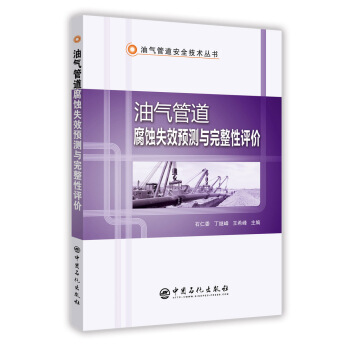
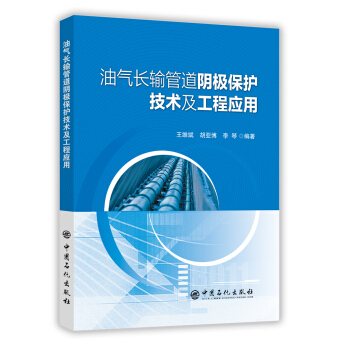
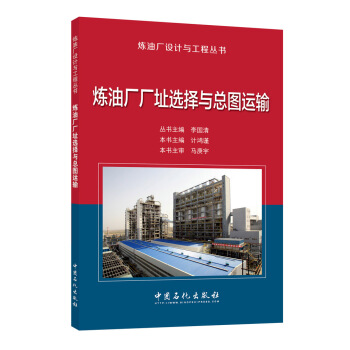
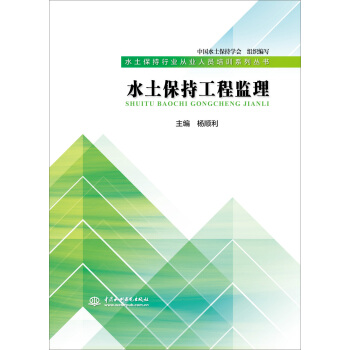

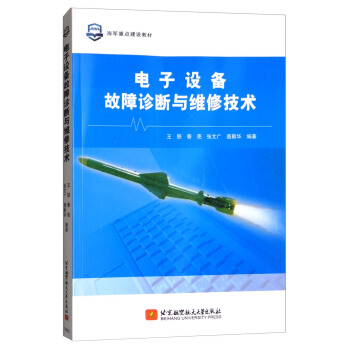
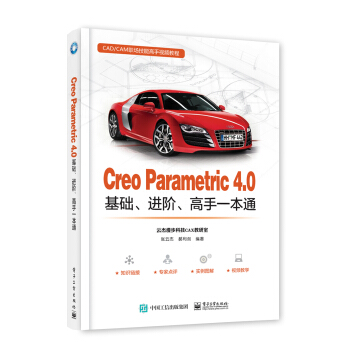
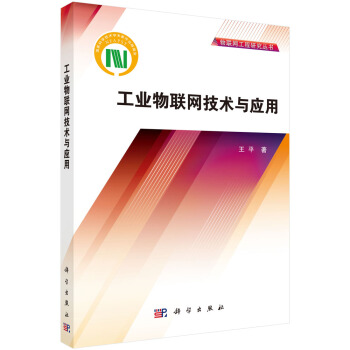

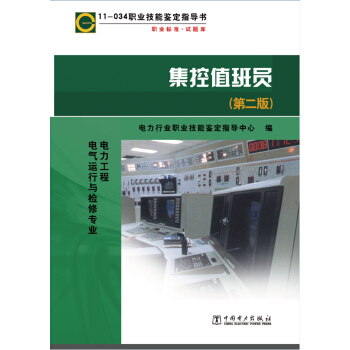
![計算流體力學:基礎與應用(雙語教學譯注版) [Computational Fluid Dynamics:The Basics With Applications] pdf epub mobi 電子書 下載](https://pic.tinynews.org/12338693/5afd1f4cN3b6c4171.jpg)